在数字化时代,无线网络(WiFi)已成为连接各种设备的桥梁,让我们的生活更加便捷,有时我们会遇到这样的困惑:手机可以流畅地上网,但电脑却连网页都打不开,提示“域名解析错误”,本文将深入探讨这一现象背后的原因,并提供解决方案,帮助读者解决这一常见问题。
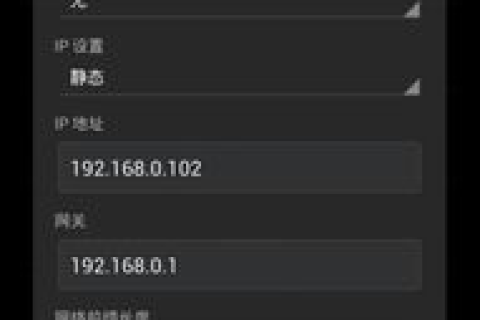
云服之家,国内最专业的云服务器虚拟主机域名商家信息平台
现象描述与初步分析
当电脑连接同一个WiFi后,无法访问网页并显示“域名解析错误”时,首先要明确的是,这并非单纯的网络问题,而是涉及多个层面的技术细节,域名解析错误通常意味着电脑无法将网址(如www.example.com)转换为对应的IP地址,这一过程通常由DNS(域名系统)完成,问题可能出现在以下几个环节:
- 电脑DNS设置:可能是电脑的DNS服务器配置不正确或过时。
- 路由器/WiFi问题:路由器可能未正确配置或出现故障,影响DNS解析。
- ISP(互联网服务提供商)问题:有时ISP的DNS服务器可能出现问题,导致无法解析域名。
- 网络协议问题:如IPv6与IPv4的兼容性问题。
- 软件或病毒问题:某些恶意软件或病毒可能干扰DNS解析过程。
详细排查与解决步骤
检查电脑DNS设置
- 手动设置DNS:在“控制面板”>“网络和Internet”>“网络连接”中,选择当前连接的WiFi网络,点击“属性”,在“Internet协议版本4(TCP/IPv4)”或“Internet协议版本6(TCP/IPv6)”下,选择“使用下面的DNS服务器地址”,输入如Google的公共DNS(8.8.8.8和8.8.4.4)或Cloudflare的DNS(1.1.1.1),点击“确定”。
- 自动获取DNS:如果之前手动设置了DNS,尝试将其改回“自动获取DNS服务器地址”,看是否能解决问题。
检查路由器与WiFi设置
- 重启路由器:断开路由器电源,等待几分钟后再重新连接电源,重启路由器和电脑,检查问题是否解决。
- 检查路由器DHCP设置:确保路由器的DHCP服务已启用,且分配的IP地址、子网掩码、默认网关和DNS服务器设置正确。
- 重置路由器:如果以上步骤无效,尝试将路由器恢复出厂设置,重新设置网络参数。
检查ISP与网络协议
- 联系ISP:如果怀疑是ISP的问题,可以联系客服咨询或报修。
- 禁用IPv6:在某些情况下,IPv6与IPv4的冲突可能导致解析问题,可以在网络设置中禁用IPv6,仅保留IPv4进行网络访问。
检查软件与病毒问题
- 运行安全扫描:使用杀毒软件对电脑进行全面扫描,清除可能存在的恶意软件或病毒。
- 检查网络监控软件:某些网络监控软件可能限制或干扰网络连接,尝试暂时禁用这些软件,看问题是否解决。
其他可能的解决方案
- 使用有线连接:尝试将电脑通过有线方式连接到路由器,看是否能正常上网,这有助于判断问题是否仅限于WiFi连接。
- 更换浏览器:有时浏览器设置或缓存问题可能导致域名解析错误,尝试更换浏览器或使用浏览器无痕/隐私模式访问网页。
- 检查系统更新:确保操作系统和所有网络相关软件均为最新版本,以获取最新的安全补丁和功能优化。
案例分析与预防建议
案例一:张先生发现家中电脑连接WiFi后无法访问网页,但手机可以正常上网,经过检查,发现是电脑的DNS设置错误,通过手动设置为Google的公共DNS后,问题得到解决。
案例二:李女士的笔记本电脑在连接公司WiFi时,经常遇到域名解析错误的问题,后来发现是公司路由器的DHCP服务分配了错误的DNS服务器地址,调整DHCP设置后,问题得以解决。
预防建议:
- 定期检查电脑的网络设置,确保DNS配置正确。
- 定期重启路由器和调制解调器,保持设备良好运行状态。
- 使用可靠的杀毒软件和安全工具,保护电脑免受恶意软件威胁。
- 关注操作系统和软件的更新通知,及时安装更新以获取最新的安全补丁和功能优化。
- 在遇到复杂网络问题时,不妨尝试使用有线连接进行故障排除,以更准确地定位问题所在。
总结与展望
电脑用的同一个WiFi手机可以上网但电脑不行并显示域名解析错误的问题,虽然看似复杂,但通过细致的排查和合理的解决步骤,大多数用户都能找到问题的根源并予以解决,未来随着网络技术的不断进步和智能设备的普及,这类问题的出现频率可能会降低,但掌握基本的网络故障排查技巧仍然至关重要,希望本文能为遇到类似问题的读者提供有价值的参考和帮助。

